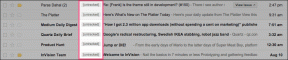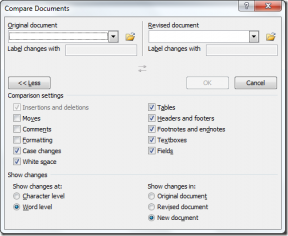Apa Arti Pencadangan dan Sinkronisasi di Foto Google di Android dan iOS
Bermacam Macam / / November 29, 2021
Di Android dan iOS, aplikasi Google Foto menanyakan apakah Anda ingin mengaktifkan Pencadangan dan sinkronisasi saat Anda membuka aplikasi untuk pertama kali. Itu membingungkan banyak orang tentang cara kerja Google Foto. Orang mungkin bertanya-tanya apakah Google Foto memublikasikan foto Anda untuk dilihat siapa saja dan apakah foto akan kehilangan privasinya? Kami akan menjawab semua pertanyaan terkait pencadangan Google Foto di postingan ini.

Jangan bingung antara aplikasi desktop Google Foto yang dikenal sebagai Pencadangan dan Sinkronisasi dan fitur Cadangkan dan sinkronisasi di aplikasi seluler Google Foto. Kami akan membahas fitur Pencadangan dan sinkronisasi aplikasi seluler Foto Google di pos ini.
Mari kita mulai tentang apa yang dimaksud dengan Pencadangan dan sinkronisasi di aplikasi Google Foto di Android dan iOS, dan apakah Anda harus mengaktifkannya.
Apa Itu Foto Google dan Bagaimana Cara Kerjanya
Jawabannya tergantung pada platform yang Anda gunakan. Di Android, iOS, dan iPadOS, aplikasi Google Foto bekerja dengan dua cara. Pertama, bisa jadi
digunakan sebagai aplikasi galeri biasa untuk melihat semua foto dan video di perangkat Anda. Kedua, ini berfungsi sebagai alat penyimpanan cloud untuk mengambil cadangan foto dan video online ke perpustakaan Foto Google (bila diaktifkan). Cadangan itu dapat diakses di semua perangkat dengan akun Google masing-masing. Menyimpan foto ke cloud dimungkinkan menggunakan fitur Cadangkan dan sinkronkan yang akan kami bahas dalam posting ini. Anda dapat menyimpan foto tanpa batas dengan kondisi tertentu yang disebutkan di bawah ini.Unduh Google Foto di iPhone
Unduh Google Foto di Android
Versi web Google Foto, yaitu, photos.google.com, memungkinkan Anda melihat dan mengedit foto yang ditambahkan dari perangkat lain di Perpustakaan Foto. Anda juga dapat mengunggah file baru dari browser Anda. Aplikasi desktop Google Foto untuk Windows dan macOS juga menawarkan kemampuan untuk menambahkan dan melihat file yang ada di perpustakaan Foto Google.
Unduh Google Foto untuk Windows dan Mac
Jika Anda tertarik menggunakan fitur Pencadangan dan sinkronisasi di aplikasi desktop Foto Google, lihat panduan kami di cara menggunakan aplikasi desktop Google Foto.
Catatan: Google Foto berbeda dengan Google Drive karena ini memungkinkan Anda hanya menyimpan foto dan video ke cloud. Sebaliknya, file apa pun (PDF, ZIP, JPG, Mp4, APK, dll.) dapat diunggah ke Drive.
Sekarang Anda memiliki sedikit ide tentang aplikasi Google Foto, saatnya untuk menyelami fungsi utamanya – Cadangkan dan sinkronkan.
Apa itu Pencadangan dan Sinkronisasi di Google Foto
Cadangkan dan sinkronkan adalah fitur Google Foto yang secara otomatis menyimpan foto dan video perangkat Anda ke awan yang terhubung dengan akun Google yang terhubung dan membuatnya dapat diakses di perangkat lain. Foto Google, secara default, tidak mengunggah file apa pun ke cloud. Itu hanya terjadi ketika Anda mengaktifkan pengaturan Cadangkan dan sinkronisasi di aplikasi Foto Google.

Google Foto hanya dapat mencadangkan foto dan video. Foto tidak boleh lebih besar dari 200MB atau 150MP. Demikian pula, video harus kurang dari 10GB. Jenis file gambar yang didukung termasuk jpg, .png, .webp, foto langsung di iPhone dan iPad, dan beberapa file RAW. Untuk video, Anda dapat memiliki .mpg, .mod, .mmv, .tod, .wmv, .asf, .avi, .divx, .mov, .m4v, .3gp, .3g2, .mp4, .m2t, .m2ts, .mts dan .mkv file.
Biasanya, saat Anda membuka aplikasi Google Foto untuk pertama kali di ponsel, Anda akan diminta untuk mengaktifkan pencadangan. Anda dapat mengaktifkan atau menonaktifkan fitur Cadangkan dan sinkronkan nanti dari pengaturan, seperti yang ditunjukkan di bawah ini.
Juga di Guiding Tech
Cara Mengaktifkan atau Menonaktifkan Pencadangan dan Sinkronisasi di Foto Google
Langkah 1: Buka aplikasi Google Foto di Android (ponsel atau tablet), iPhone, atau iPad Anda. Aplikasi akan secara otomatis menggunakan akun Google yang terdaftar di perangkat Anda untuk menautkannya ke akun Google Foto. Anda dapat dengan mudah beralih di antara beberapa akun Google atau hapus akun dari Google Foto. Jika tidak ada akun Google yang ditambahkan, masuk dengan akun Google Anda.
Langkah 2: Ketuk ikon gambar di bagian atas, diikuti dengan mengetuk pengaturan Foto.


Langkah 3: Ketuk Cadangkan & sinkronkan. Aktifkan sakelar di sebelah Cadangkan & sinkronkan.


Mengaktifkan pengaturan Pencadangan dan sinkronisasi akan menampilkan pengaturan penting, yaitu: ukuran unggah. Anda mendapatkan dua opsi untuk itu – Kualitas tinggi dan Kualitas Asli.

Jika Anda menggunakan Kualitas Asli, foto dan video akan ditambahkan ke Perpustakaan Foto dalam ukuran aslinya yang dihitung terhadap 15GB terbatas Penyimpanan Google Drive. Anda dapat membeli paket untuk meningkatkan penyimpanan Anda. Sebaliknya, mode Kualitas Tinggi memungkinkan Anda mengunggah foto dan video tanpa batas. Satu-satunya kelemahan adalah bahwa foto dan video akan dikompresi masing-masing menjadi 16MP dan 1080 piksel. Artinya, jika foto di atas 16MP, akan diubah ukurannya menjadi 16MP.
Demikian pula, video yang memiliki resolusi lebih tinggi dari 1080p akan diubah ukurannya menjadi 1080 piksel. Anda dapat beralih di antara dua mode kapan saja. Tapi itu akan mempengaruhi file Anda. Temukan apa yang terjadi ketika Anda beralih dari Asli ke Kualitas Tinggi.
Apa Yang Terjadi Saat Anda Mengaktifkan Pencadangan dan Sinkronisasi di Foto Google
Biasanya, saat Anda mengaktifkan pengaturan Cadangkan dan sinkronisasi di Google Foto, semua foto dan video yang ada di dalam folder DCIM ponsel Anda akan diunggah ke Perpustakaan Foto Google.
Pada beberapa ponsel Android seperti yang menjalankan Android Stock, folder DCIM hanya berisi gambar yang diambil melalui Kamera. Biasanya, pada ponsel dari Samsung, folder tersebut berisi gambar dari aplikasi lain seperti Facebook dan bahkan tangkapan layar. Jadi dalam kasus seperti itu, semuanya akan secara otomatis diunggah ke Perpustakaan Foto Google. Anda juga dapat mengaktifkan pencadangan untuk folder perangkat lain. Namun, Anda harus melakukannya secara manual. Di iPhone dan iPad, semua foto dan video perangkat ada di folder DCIM, jadi semuanya ditambahkan ke Perpustakaan Foto Google.
Catatan: Sebagai langkah sementara untuk menghemat sumber daya internet akibat COVID-19, Google telah menghentikan layanan pencadangan untuk folder perangkat dari aplikasi perpesanan seperti WhatsApp, Facebook Messenger, dll.
Perpustakaan Foto adalah database pusat Google Foto. Ini adalah perpustakaan pribadi sampai Anda membagikan foto Anda dengan orang lain. Ia bekerja dalam dua cara. Pertama, data (foto dan video) diunggah dari perangkat yang berbeda. Kedua, apa pun yang ada di Perpustakaan Foto Google akan secara otomatis tersedia di ponsel lain yang memiliki aplikasi Foto Google, terhubung menggunakan akun Google yang sama.
Nama Pencadangan dan sinkronisasi sekali lagi menyesatkan. Karena pengaturan tersebut hanya mengaktifkan atau menonaktifkan cadangan. Sinkronisasi diaktifkan setiap saat. Artinya file yang sudah tersedia di Perpustakaan Foto Google Anda akan muncul secara otomatis di perangkat Anda tanpa mengaktifkan pengaturan ini.

Misalnya, jika saya mengaktifkan Cadangkan dan sinkronkan di Google Pixel saya, itu akan mengunggah foto dan video di dalam folder DCIM ke Perpustakaan Foto Google. Foto-foto tersebut dapat dilihat di Google Foto versi web. Sekarang jika saya menambahkan akun Google yang sama di iPhone saya, foto dan video dari Pixel saya akan secara otomatis muncul di ponsel saya yang lain bahkan tanpa mengaktifkan Pencadangan dan sinkronisasi. Foto-foto seperti itu tidak akan menggunakan penyimpanan di perangkat lain kecuali saya mengunduhnya.
Singkatnya, fitur sinkronisasi Foto Google selalu aktif. Selain itu, mengaktifkan Pencadangan dan sinkronisasi menambahkan foto dan video dari perangkat Anda ke awan - Perpustakaan Foto Google.
Juga di Guiding Tech
Kelebihan Mengaktifkan Pencadangan dan Sinkronisasi di Foto Google
Anda mendapatkan manfaat berikut jika mengaktifkan Pencadangan dan sinkronisasi di Google Foto.
1. Penyimpanan Foto Otomatis di Awan
Manfaat pertama adalah yang jelas. Foto dan video Anda disimpan secara otomatis di cloud. Jadi, bahkan jika Anda kehilangan ponsel atau tidak memiliki ponsel, Anda dapat melihat foto Anda dari perangkat apa pun dengan masuk ke akun Google yang sama di aplikasi atau situs web Foto Google.

2. Sinkronisasi Otomatis
Google Foto menawarkan pengalaman pengeditan yang indah. Jika Anda mengedit foto atau video apa pun menggunakan Google Foto, salinan baru akan disinkronkan secara otomatis ke perangkat lain.
3. Bagikan Foto Menggunakan Foto Google
Mengaktifkan pencadangan memudahkan berbagi foto dari Perpustakaan Foto Google. Anda dapat berbagi foto dan video dengan orang lain meskipun mereka tidak memiliki akun Google Foto. File dapat dibagikan tanpa mengaktifkan Pencadangan dan sinkronisasi juga. Hanya file yang akan dibagikan yang akan ditambahkan ke Perpustakaan Foto Google. Lihat panduan kami di Izin dan setelan berbagi Foto Google.
4. Simpan Penyimpanan di Ponsel
Anda akan dapat menghemat penyimpanan di ponsel Anda. Karena foto tersimpan dengan aman di Perpustakaan Foto Google, Anda dapat menghapusnya dari ponsel. Namun, jangan menghapusnya secara manual. Gunakan fitur Kosongkan ruang di Google Foto untuk itu.
5. Pencarian yang Kuat
Mengaktifkan pencadangan membuka kunci pencarian AI yang kuat dari Google Foto. Anda dapat menelusuri tempat, benda, warna, dan bahkan orang di Google Foto. Fitur ini tidak tersedia untuk foto yang tidak disimpan di Perpustakaan Foto.

6. Pengeditan Otomatis
Google Foto dikenal karena secara otomatis membuat film, kolase, animasi, dll. yang indah, dari data yang Anda simpan. Anda dapat menggunakannya seperti yang ditawarkan oleh aplikasi atau menyesuaikannya.
Kontra Mengaktifkan Pencadangan dan Sinkronisasi
Foto Google menjadi membingungkan ketika harus menghapus foto darinya. Jika foto ada di Perpustakaan Foto, menghapusnya dari satu perangkat akan menghapusnya dari perangkat lain juga. Cari tahu secara detail apa yang terjadi ketika Anda menghapus foto dari Google Foto.
Di iPhone dan iPad, menghapus foto dari Google Foto juga akan menghapusnya dari iCloud. Lihat panduan kami di bagaimana menghentikannya?. Atau, beberapa pengguna mungkin ingin hapus foto hanya dari iPhone atau iPad tetapi tidak dari Google Foto. Itu juga mungkin. Cari tahu juga caranya hapus foto dari Foto Google tetapi tidak dari ponsel.
Apa yang Terjadi dengan Menghentikan Pencadangan dan Sinkronisasi
Menonaktifkan setelan Pencadangan dan sinkronisasi tidak akan menghapus foto atau video yang ada dari Perpustakaan Foto Google. Namun, foto atau video baru dari perangkat yang setelannya dinonaktifkan tidak akan disimpan secara otomatis di cloud.
Juga di Guiding Tech
Haruskah Anda Mengaktifkan Pencadangan dan Sinkronisasi di Foto Google
Itu tergantung pada kebutuhan Anda. Jika Anda tidak ingin menyimpan foto Anda ke cloud, tidak perlu mengaktifkannya. Tentu saja, itu berarti Anda tidak dapat mengaksesnya di perangkat lain, dan Anda akan kehilangan manfaat yang disebutkan di atas. Jika Anda menyukai fitur yang ditawarkan oleh Google Foto, Anda dapat mencoba versi offline dari aplikasi yang dikenal sebagai Gallery Go.
Tetapi jika Anda ingin menghemat ruang penyimpanan dan ingin melihat foto Anda dari perangkat apa pun, maka mengaktifkan pencadangan akan masuk akal. Namun, seperti yang disebutkan di atas, berhati-hatilah dengan cadangan Google Foto, terutama saat Anda menghapus file dari Foto Google.
Terkadang, Anda mungkin menghadapi masalah dengan cadangan fitur, seperti video tidak dicadangkan atau terjebak dalam bersiap-siap. Itu seharusnya tidak memengaruhi keputusan Anda.
Apakah Anda akan mengaktifkan Pencadangan dan sinkronisasi di Google Foto? Beri tahu kami di komentar di bawah.
Selanjutnya: Tidak puas dengan Google Foto? Cari tahu apa yang akan terjadi jika Anda mencopot pemasangan aplikasi Google Foto dari Android atau iPhone Anda.